Sluta använda FeedBurner - Flytta till FeedBurner Alternativ
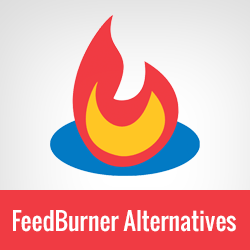
Under 2010 skrev vi vår populära stegvisa guide för hur du installerar FeedBurner. För drygt ett år sedan bestämde vi oss för att sluta använda FeedBurner för alla våra webbplatser. Ända sedan vi har fått hundratals frågor om olika FeedBurner-fel, problem etc. I den här artikeln kommer vi att prata om varför du borde undvika att använda FeedBurner. Om du redan använder det, visar vi dig varför du behöver sluta använda FeedBurner, och hur du kan flytta till pålitliga FeedBurner-alternativ.

FeedBurner är Googles RSS-flödeshanteringstjänst som många bloggare åberopade för flera år sedan (Vad är RSS?). Medan Google inte har stängt ner det ännu, har det varit ryktat för ganska någon gång att Google kommer att stänga ner det.
FeedBurner har inte sett några funktioner eller uppdateringar så länge vi kan komma ihåg. FeedBurner API togs ner. De tog också av sig funktionen Adsense for Feeds. Allt detta hände under 2012.
Så varför skriver det om det här nu - två år senare?
Tja, för att vi fortfarande får e-post från användare om FeedBurner. Under de senaste 30 dagarna har vår gamla FeedBurner installationsguide mottagit över 3500 unika besökare från sökmotortrafik. Eftersom FeedBurner inte har något stöd har vi fått tiotals felrapporter och supportförfrågningar.
Vi vill rikta alla berörda användare till en mer aktuell artikel.
FeedBurner Alternativ
Bortsett från abonnentanalys och förmåga att tjäna pengar med Adsense, erbjöd FeedBurner två huvudfunktioner som bloggare älskade.
- FeedBurner gav bloggare ett bättre sätt att visa deras RSS-flöde tillsammans med att erbjuda delningsalternativ till användarna.
- FeedBurner erbjöd ett gratis och enkelt sätt för användarna att prenumerera på din blogg via e-post.
Låt oss ta en titt på hur vi ersatte FeedBurner med alternativ som är bättre.
På WPBeginner använder vi standard WordPress-flöden och hanterar dem på egen hand. Användning av standard WordPress-flöden ger dig kontrollen på ditt flöde. Vi rekommenderar våra användare att förlita sig på standard WordPress-funktionalitet och hantera flöden på egen hand. Här är varför:
Pretty Feed Display med delningsalternativ

Du måste förstå att människor inte besöker din matningsadress för att läsa ditt innehåll. Istället använder de flesta människor matningsläsare som Feedly, Flipbook, Googles tidskiosk, etc. Dessa flödesläsare utför redan de flesta uppgifter som FeedBurner gjorde för fem år sedan.
Om du använder FeedBurner för bättre matningsvisning och social delning behöver du inte göra det längre. Men du kan definitivt utbilda dina användare om hur du prenumererar på din webbplats.
Bloggabonnemang via e-post
Många användare föredrar fortfarande att få blogguppdateringar via e-post, så det är viktigt att du byter ut denna funktionalitet.
Medan JetPack-pluginet erbjuder det närmaste alternativet till FeedBurner prenumerera via e-postfunktionalitet rekommenderar vi starkt våra användare att inte använda det.
Varför? För precis som FeedBurner kan du inte skicka ut exklusiva uppdateringar till dina abonnenter. Det enda sättet att uppdatera dina abonnenter är att göra ett offentligt inlägg.
Eftersom du har fattat beslutet att göra saker på rätt sätt, rekommenderar vi att du börjar bygga en e-postlista.
Professionella e-postmarknadsföringstjänster som MailChimp, AWeber, etc tillåter dig att erbjuda bloggabonnemang via e-post tillsammans med att du får full kraft av en robust marknadsföringsplattform för e-post. Du får bättre analys, till exempel hur många användare som öppnade ditt e-postmeddelande, hur många som klickade på det, etc..
Du får också högre leveranshastighet vilket betyder att fler av dina användare får dina uppdateringar. Sist men inte minst får du flexibilitet och alternativ.
Du kan till exempel erbjuda flera prenumerationsalternativ (dagliga uppdateringar, veckovisa uppdateringar, etc.) - se vår guide om hur du skapar ett dagligt och veckovis nyhetsbrev.
Vi använder MailChimp för vår webbplats, och det är GRATIS för upp till 2000 abonnenter.
Nu när vi har täckt alternativen, låt oss ta en titt på hur du kan flytta dig bort från FeedBurner.
Flytta bort från FeedBurner
Om du hade använt FeedBurners epostabonnemangstjänsten, är det första du behöver göra för att exportera dina e-postabonnenter. Logga bara in på ditt FeedBurner-konto och klicka på ditt flöde. Därefter klickar du på länken "Se mer om dina prenumeranter".

På nästa skärm, rulla ner till E-post prenumerationstjänster avsnittet och klicka på FeedBurner Email-prenumerationer. Detta kommer att expandera avsnittet, och du kommer att kunna se en länk för att hantera din e-postlista. Klicka på länken för att se dina e-post abonnenter.

FeedBurner visar nu listan över dina e-postabonnenter. Du kommer att se en Exportera CSV länk ovanför listan. Klicka bara på den, och den laddar ner din lista i CSV-formatet. Du kan sedan importera den här filen till en e-postmarknadsföringstjänst som du väljer, till exempel MailChimp, AWeber, etc..

Eftersom vi använder MailChimp för vår webbplats, visar vi hur importfunktionen fungerar i MailChimp. De flesta andra leverantörer har en liknande process.
Det första du behöver göra är att logga in på din MailChimp dashboard och skapa en ny lista i MailChimp.

När du har skapat en ny lista kan du importera dina e-postabonnenter med hjälp av CSV-filen du laddade ner från FeedBurner. Börja med att klicka på Listor-menyn i MailChimp-instrumentpanelen och välj din nyskapade lista. Detta tar dig till listhanteringssidan. Där måste du klicka på Prenumeranter »Importera abonnenter.

På nästa skärm klickar du på alternativet "Import från en CSV eller TXT-fil" och importerar sedan CSV-filen du laddade ner från FeedBurner.
När du har importerat din lista måste du skapa en RSS-adress till kampanjen E-post.
Olika e-postmarknadsföringstjänster kommer att ha olika namn för denna funktionalitet. I MailChimp kallar de det RSS till e-postkampanj. I AWeber kallar de det Broadcasts. Helt enkelt Google "namnet på din e-postmarknadsföringstjänst och blogg RSS", och du hittar en handledning för det.
När du har all denna inställning kan du stänga av dina e-postabonnemang i FeedBurner, så att dina användare inte får två e-postmeddelanden. Du kan göra det genom att gå under fliken Publicera i FeedBurner och klicka på länken Email Subscriptions i den vänstra kolumnen.
Kom ihåg att när du överför dina e-postabonnemang till en ny e-posttjänst kan du förlora några abonnenter, men det är inaktiva abonnenter som du förmodligen inte vill ha ändå.
Omdirigera FeedBurner-abonnenter Tillbaka till WordPress Feed
Det var vanligt för bloggare att omdirigera deras WordPress-matningsadress till deras FeedBurner-sida. Vissa gjorde det med ett plugin som FD FeedBurner, medan andra använde deras temas inbyggda funktionalitet, och ju mer kunniga använde en kodbit.
Om du använder någon av ovanstående metoder för att omdirigera ditt standard WordPress-flöde, vänligen sluta använda dem direkt.
Det bästa sättet att kontrollera om du omdirigerar ditt flöde är genom att besöka din RSS-flödesadress:
http://www.yoursite.com/feed/
Om det här omdirigeras till FeedBurner, har du inte fixat det.
Skriv sedan ett blogginlägg och be dina abonnenter att uppdatera webbadressen och eventuellt utbilda dem om hur de kan prenumerera på din webbplats med andra läsare.
Viktig: Ta inte bort ditt FeedBurner-flöde. Det finns några webbplatser som berättar att du vill radera dina FeedBurner-flöden som förmodligen kommer att omdirigera dina abonnenter, men det gör det inte. Det är en hemsk idé, och du kommer att förlora dina abonnenter. Varför?
Eftersom när du tar bort ditt flöde lägger FeedBurner till ett nytt inlägg som meddelar dina läsare att ditt flöde har flyttats. Detta uppdaterar inte matningsadressen automatiskt på användarens matläsare. Om användaren inte vidtar några åtgärder inom 15 dagar, förlorar du den abonnenten för alltid. Dessutom kan en konkurrent hävda din FeedBurner-URL efter 30 dagar och alla användare som inte uppdaterade sina flöden kommer att börja få sina uppdateringar.
Än en gång, SÄLJ INTE dina FeedBurner-flöden.
Skriv bara ett blogginlägg för att meddela dina läsare att uppdatera sina webbadresser. Utbilda dem med resurser om hur de kan göra det.
Därefter låt FeedBurner mata dö en långsam död.
På så sätt fortsätter de som inte uppdaterar din matningsadress i sin RSS-läsare fortfarande att få nytt innehåll, men alla dina nya läsare prenumererar på rätt sätt.
Skapa prenumerationsformulär, prenumerera på sidan och mer
Nu när du har skapat din e-postlista och återställts till WordPress-webbadressen, bör du göra lämpliga uppdateringar till din webbplats, t.ex. ta bort alla anmärkningar av FeedBurner-URL, uppdatera dina e-postformulär etc.

För att lägga till registreringsformulär på din webbplats rekommenderar vi att du använder OptinMonster. Det gör att du kan skapa effektiva inloggningsformulär som sidofältets registreringsformulär, efter inläggsformulär, flytande sidfält, bildrutor, snabbkommandon, etc.
Vi använder den på vår webbplats, och det har hjälpt oss att odla vår e-postlista med 600%.
Därefter vill du förmodligen skapa en prenumerationssida som visar läsare hur de kan prenumerera på din webbplats.
Eftersom du använder standard WordPress-flödet har du många flexibilitets- och anpassningsalternativ.
Du kan lägga till miniatyrbilder till dina RSS-flöden, lägga till annat anpassat innehåll till RSS-flöden, eller du kan helt skapa egna RSS-flöden.
En annan snygg funktion som är inbyggd med WordPress är kategorispecifika flöden. Du kan tillåta dina användare att prenumerera på enskilda kategorier med kategori RSS-flöde. Läs vår artikel om hur du tillåter användare att prenumerera på kategorier i WordPress.
Vi hoppas att den här guiden hjälper dig att hitta ett sätt att hantera nedgången av FeedBurner och gå vidare till bättre alternativ. Vi rekommenderar starkt att du slutar använda FeedBurner.
Om du gillade den här artikeln kan du prenumerera på vår YouTube-kanal för fler WordPress-videotutorials. Du kan också gå med oss på Twitter och Google+.


